哔哩哔哩直播姬作为B站官方推出的直播工具,为主播们提供了丰富的直播功能和便捷的操作体验。其中,录屏功能成为了许多主播在直播过程中的得力助手。本文将详细介绍哔哩哔哩直播姬如何进行录屏操作,帮助新手主播快速掌握这一实用功能。
1、打开哔哩哔哩直播姬,进入主界面,在直播类型中选择你想要直播的类型分区,选择完成后点击【完成】即可。
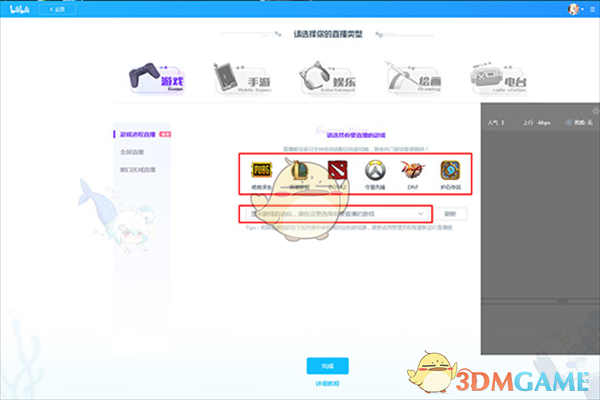
2、在左下角直播素材栏中选择【抓屏】选项,点击后弹出显示器页面,编辑显示器的来源命名,勾选你需要的选项之后确定。
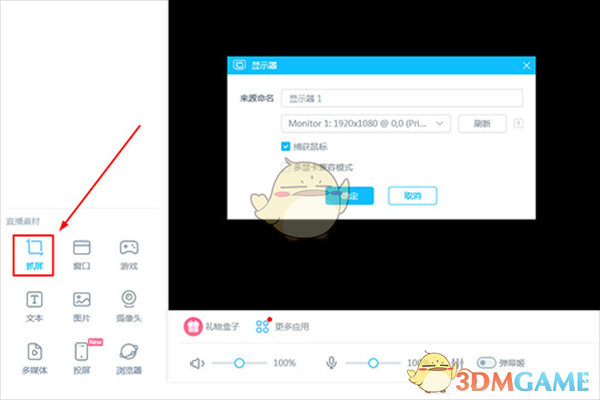
3、哔哩哔哩直播姬中出现红色边框,红边框就是录屏的范围,可以点击鼠标右键调出操作栏,选择【裁剪】选项调整录屏的范围。
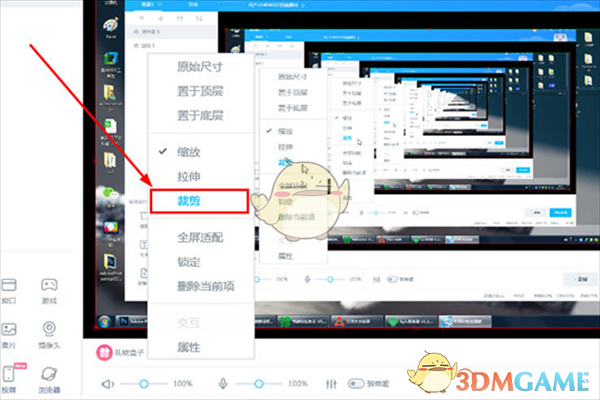
4、调整到合适区域后,再次右键,点击操作栏中的【锁定】选项即可锁定录屏范围,避免误触。
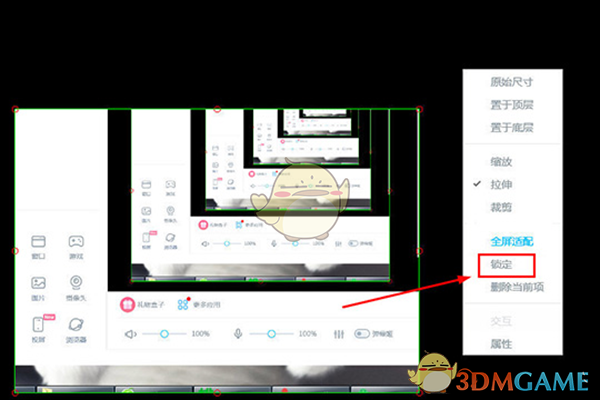
5、然后在主显示区域的右下角找到【录制】选项,点击开始录屏。
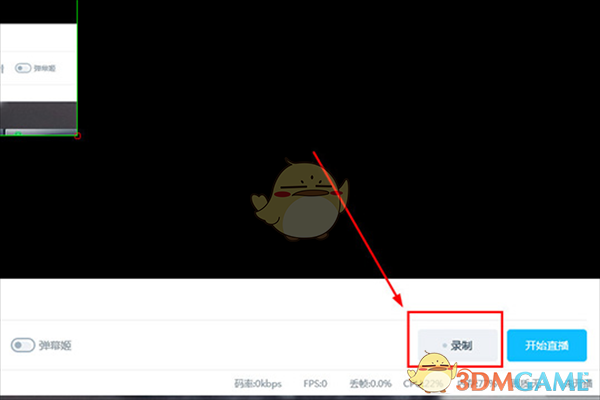
6、开始录制后,开始直播按钮旁边会显示已经【录制的时间】,以及在右下角最下面那行小字中可以看到直播中的的码率、FPS、丢帧、CPU、内存、画质、是否开播率等信息。
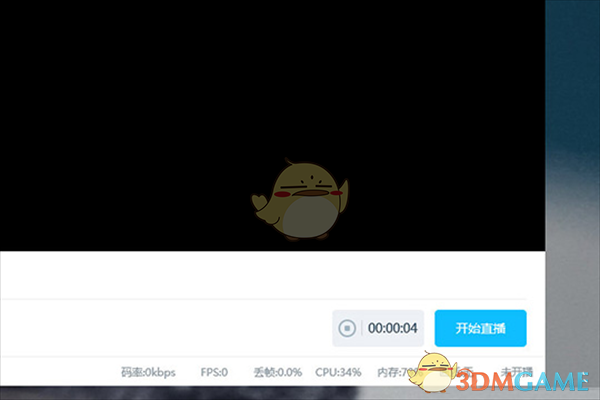
7、再点击一下【录制】即可停止录制,录制文件自动保存到我的文档地址。
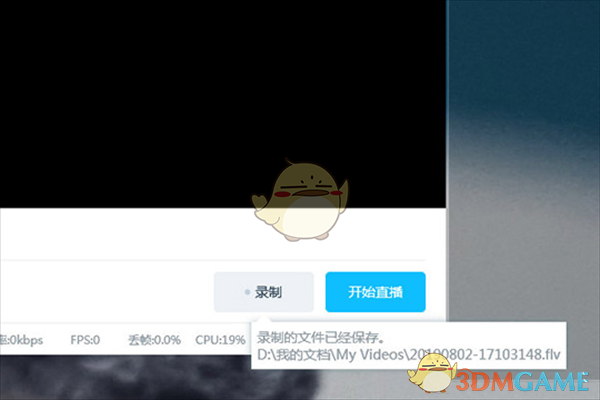
以上就是哔哩哔哩直播姬录制视频教程的全部内容,更多相关攻略,敬请486g游戏网。
486g游戏网妄慕小编为大家介绍的关于《《哔哩哔哩直播姬》录制教程》相关内容您满意吗?如果您喜欢这篇文章,那请您收藏我们的手游攻略栏目,更多游戏技巧、玩法等精彩内容为您呈现!
版权声明:本文内容由互联网用户自发贡献,该文观点仅代表作者本人。本站仅提供信息存储空间服务,不拥有所有权,不承担相关法律责任。如果发现本站有涉嫌抄袭侵权/违法违规的内容,欢迎发送邮件至【】举报,并提供相关证据及涉嫌侵权链接,一经查实,本站将立刻删除涉嫌侵权内容。
本文标题:【《哔哩哔哩直播姬》录制教程】
本文链接:http://www.486g.com/news/151927.html
上一篇: 《流浪超市》绩效获取方法
下一篇: 《原神》大乐章的回声成就达成攻略
时间:04-28
时间:04-25
时间:04-25
时间:04-25
![夏日狂想曲全流程攻略[夏日狂想曲全流程攻略方法]](http://img.486g.com/uploads/article/20231024/6537091e57bb3.jpg)